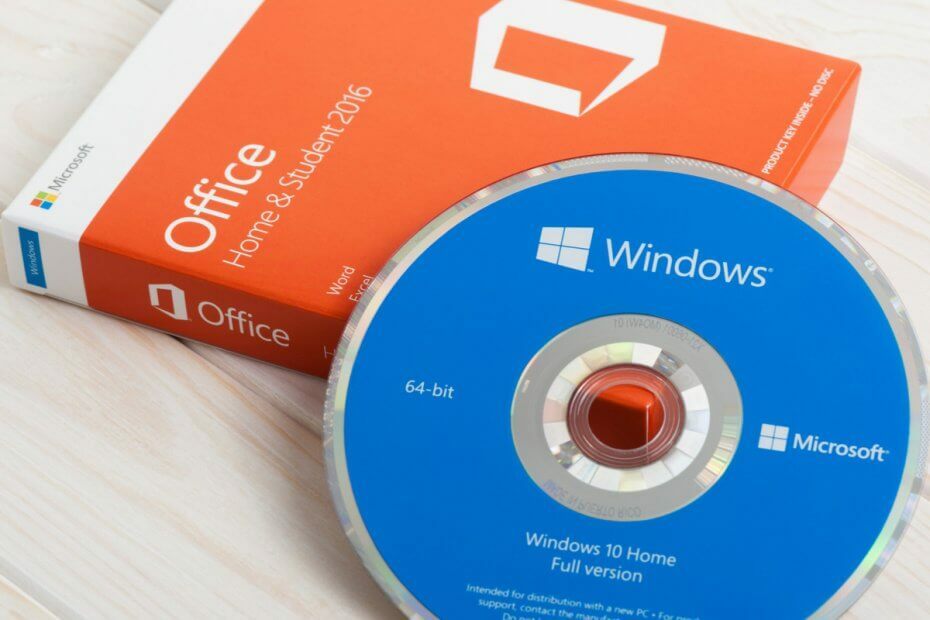
Windows 10 è ora disponibile come aggiornamento gratuito che può essere installato per qualsiasi persona che tenga un dispositivo potenziato per Windows 7 o Windows 8.1. Sin embargo, en muchas situaciones, los usuarios reportaron la seguente avviso: La tua licenza di Windows scadrà immediatamente, poiché è necessario attivare Windows nelle configurazioni del tuo PC.
Continua a leggere per sapere come puoi risolvere rapidamente questo problema.
Passi per risolvere l'errore della tua licenza di Windows scadrà presto
Soluzione 1 – Reiniziare il processo di Windows Explorer
- Premere e tenere premuto il tasto Ctrl + Alt + Canc e selezionare il Amministratore di tareas.
- Entonces en el Administrador de tareas navega a la pestaña de Processo. Encuentra el Explorer di Windows y haz clic en él y haz clic en Finalizzare la tara.
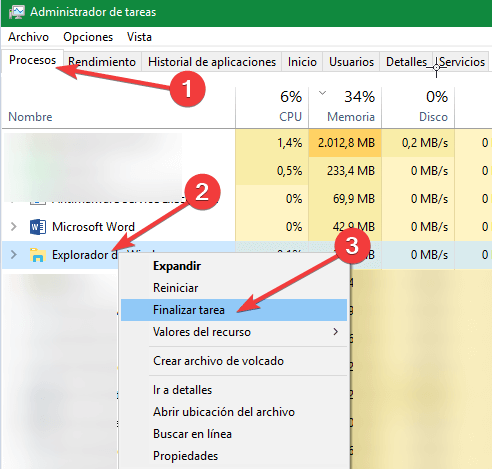
- Haz clic en Archivo y elige Nueva tarea.
- Scrivere explorer.exe e premere Enter o haz fare clic su OK. L'interfaccia dell'utente di Windows apparirà una volta di più.
Ora devi solo eseguire un solo comando dal simbolo del sistema per completare il processo. Para hacer eso, sigue estos pasos:
- Premere il tasto Windows + X per aprire il menu di Windows e selezionare Simbolo di sistema (Amministratore) dal menu.
- En la ventana de Símbolo de Sistema, scriva slmgr – riarmo y premia Enter y reinicia tu dispositivo. Vari utenti riferiscono che essi risolvono il problema eseguendo il comando slmgr /upk”, così come è possibile che vogliate intendere anche questo.
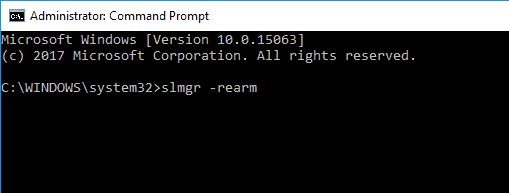
- Dopo aver espulso questo comando, il problema deve essere risolto e non si verificherà più questo problema.
Soluzione 2 – Cambia le direttive del gruppo locale
Para hacer eso, sigue estos pasos:
- Presiona la tecla de Windows + R y escribe gpedit.msc. Premere Enter o haz fare clic su OK.
- Verrà visualizzata la finestra dell'editore delle direttive del gruppo locale. En el panel izquierdo navega a Configurazione dell'apparecchiatura > Piante amministrative > Componenti di Windows > aggiornamento Windows.
- En el panel izquierdo haz doble click en Non riavviare automaticamente con gli utenti che hanno avviato una sessione nelle installazioni automatiche di aggiornamento.
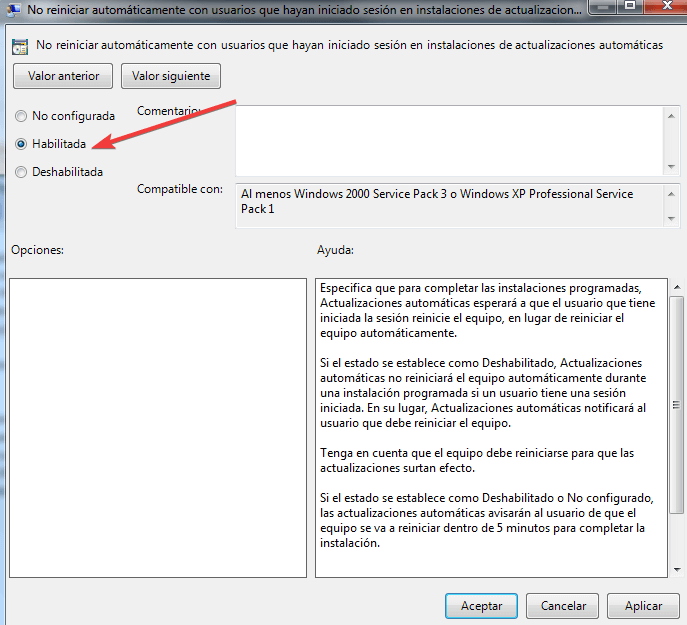
- Selezionare Abilitazione e fare clic su Applica e OK per salvare le modifiche.
Soluzione 3 – Deshabilitar servicios
- Presiona la tecla de Windows + R y escribe services.msc. Premere Enter e fare clic su OK.
- Cuando la ventana de Servicios se abre, ubica el Servizio deamministrazione della licenza di Windows y haz doble click en él para abrir sus propiedades.
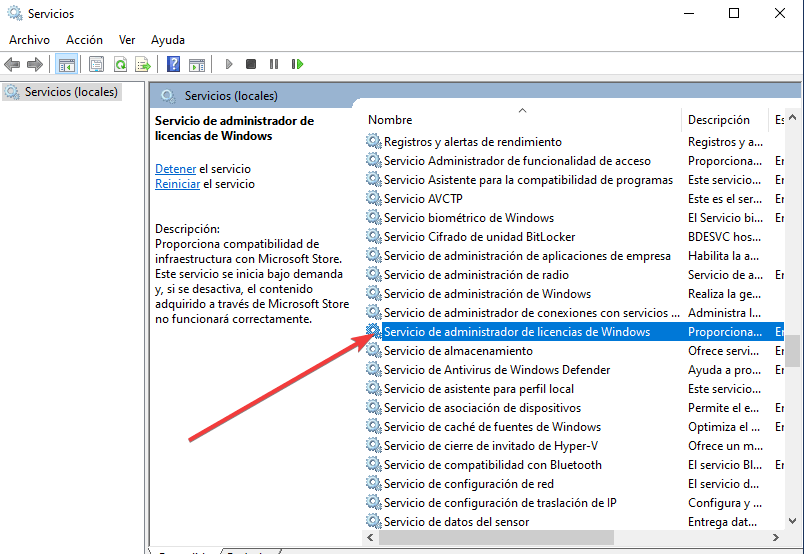
- Cuando la ventana de Proprietà se abra, stabilisci el tipo de inicio como Disabilitato. Se il servizio viene eseguito, fare clic sul pulsante Detener per detenerlo.
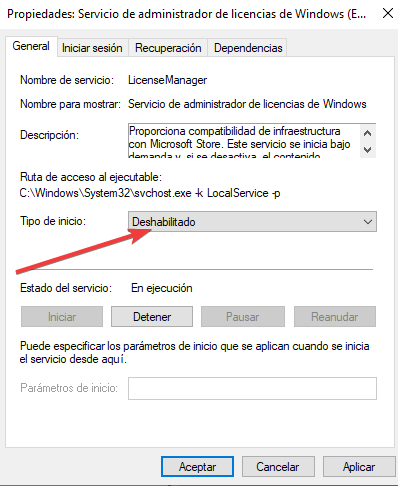
- Ora fai clic su Applica e OK per salvare le modifiche.
- Apri il servizio Windows Update e fai doppio clic sull'icona per aprire le tue proprietà. Impostare il servizio e impostare il tipo di avvio come Disabilitato.
Dopo aver fatto questo, il problema deve risolversi e non verás più questo errore. Se si sperimenta qualche problema dopo l'applicazione di questa soluzione, accertarsi di ripristinare le modifiche e verificare se ciò aiuta.

![5 lavagne per tutoraggio e insegnamento online [Guida 2021]](/f/644b31e51d5fa3e17849a3160b99c9ad.jpg?width=300&height=460)